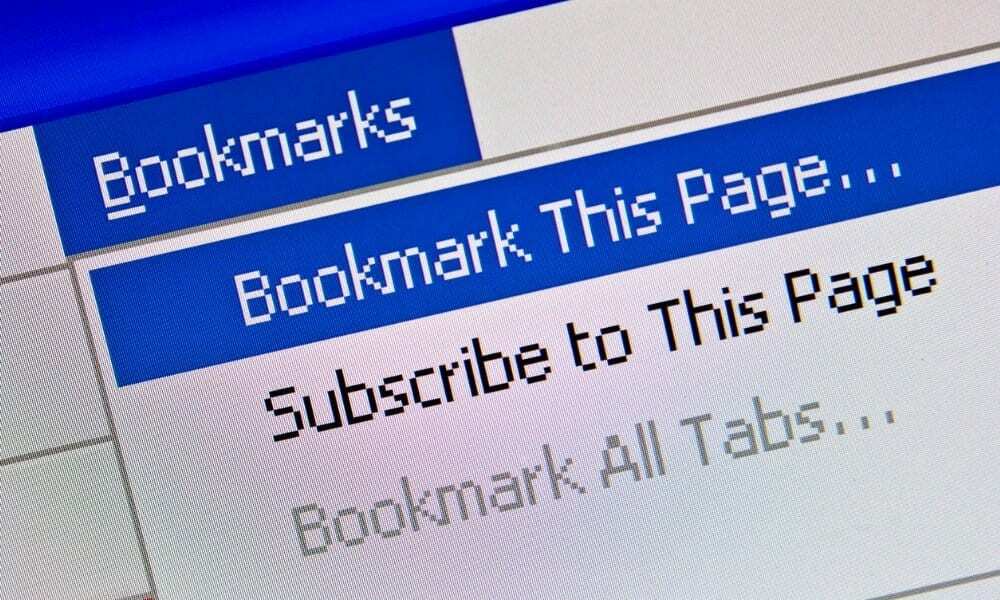آخر تحديث في

سواء كان ذلك بإرسال تقرير شهري بالبريد الإلكتروني ، أو الذهاب إلى الفحص السنوي ، أو الحصول على جالون من الحليب ؛ يمكن أن تساعد المهام المتكررة ToDoist.
ToDoist هو أحد تطبيقات قائمة المهام التي لا تدرك إلا مقدار حاجتك إليها بمجرد أن تبدأ في استخدامها بالفعل. يمكنه التعامل مع أي شيء تريد تذكره حتى تتمكن من تصفية ذهنك للقيام بمهام أكثر أهمية. يساعد الناس عش حياة أكثر توازناً.
واحدة من أهم الميزات التي يمكن أن تساعدك على القيام بذلك مع الأشياء التي عليك تذكرها كثيرًا هي المهام المتكررة ToDoist.
سواء كان ذلك بإرسال تقرير شهري عبر البريد الإلكتروني إلى رئيسك في العمل ، أو الذهاب إلى الفحص الطبي السنوي ، أو حتى مجرد الحصول على جالون من الحليب كل أسبوع ؛ يمكن أن تساعد المهام المتكررة ToDoist.
في هذه المقالة ، سنلقي نظرة فاحصة على هذه الميزة ونستكشف بعض الطرق الإبداعية التي يمكنك من خلالها استخدامها.
ToDoist المهام المتكررة: كيفية استخدامها
قبل أن ندخل في النصائح المتقدمة ، دعنا نلقي نظرة على كيفية إعداد مهمة أساسية متكررة في ToDoist.
للبدء، قم بتسجيل الدخول إلى حساب ToDoist الخاص بك. إذا لم يكن لديك واحد ، فقم بالتسجيل للحصول على واحد. انه مجانا.
بمجرد تسجيل الدخول ، اختر فقط إضافة مهمة في اللوحة الرئيسية.
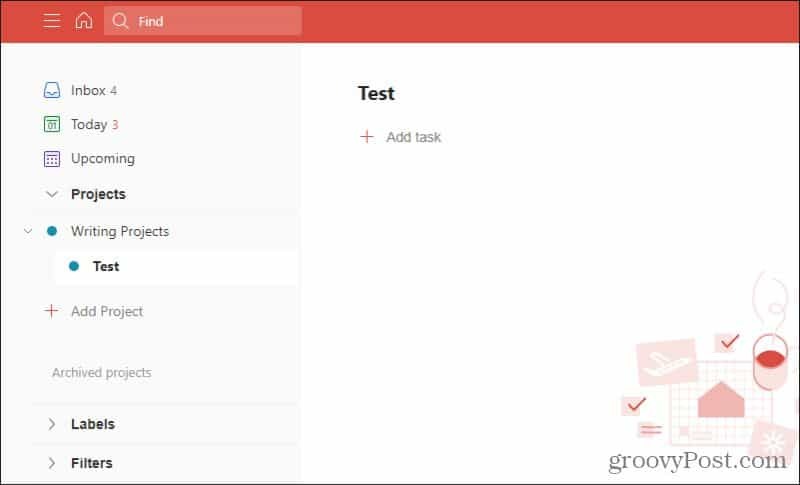
يمكنك القيام بذلك إما داخل مشروع جديد تقوم بإنشائه أو من داخل علبة الوارد مباشرة. اكتب اسم المهمة في حقل النص ، ثم حدد زر الجدولة أسفل هذا الحقل مباشرةً.
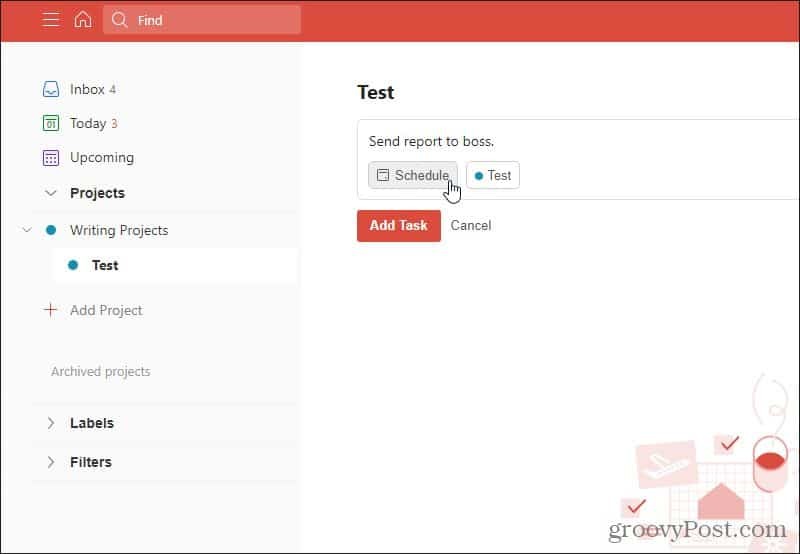
سيؤدي هذا إلى فتح مربع جدولة جديد. في حقل النص أعلى هذا المربع ، اكتب عبارة تصف التكرار. على سبيل المثال ، إذا كنت تريد أن يتم تذكيرك بإرسال تقرير إلى رئيسك في العمل كل شهر ، فما عليك سوى كتابة "كل شهر".
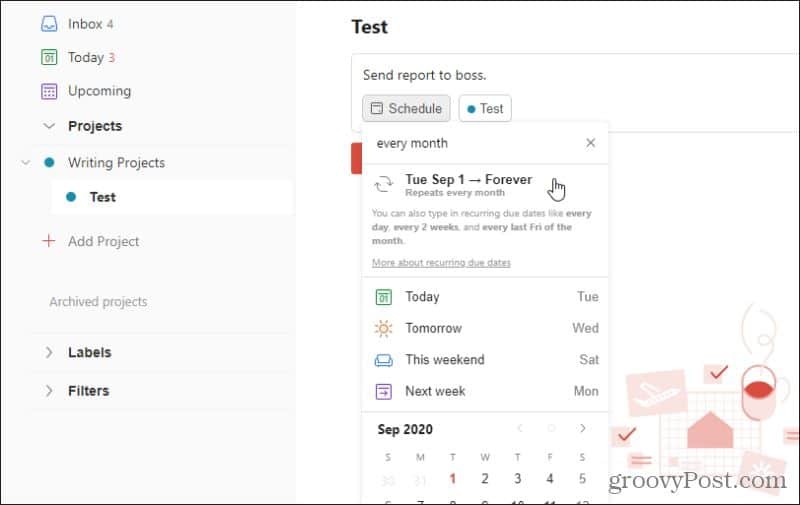
سوف يتعرف ToDoist بذكاء على الجدول الزمني المتكرر الذي تحاول قوله. سترى الجدول المتكرر مدرجًا أدناه. يمكنك تحديده لاختيار ذلك الجدول الزمني.
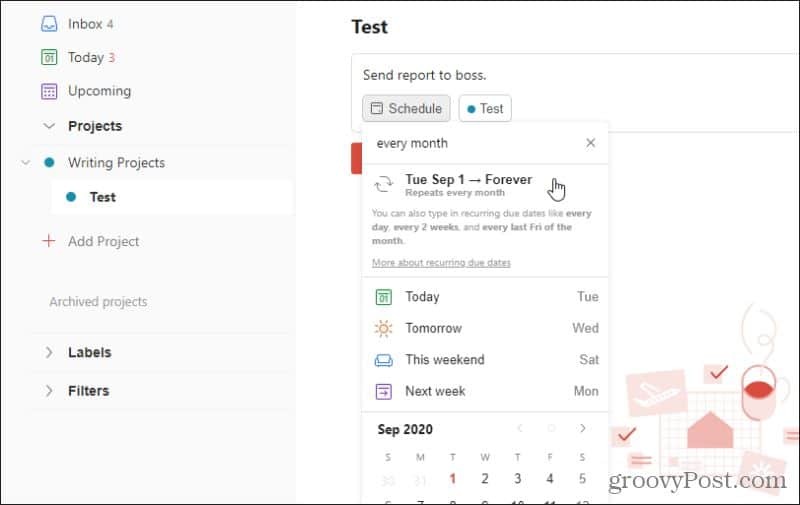
ربما تكون "كل شهر" واحدة من أبسط العبارات التي يمكنك استخدامها. هناك العديد من البرامج المتقدمة الأخرى التي يمكنك كتابتها أيضًا.
فيما يلي بعض الأمثلة لما هو ممكن مع ميزة الجدولة "اللغة الطبيعية" هذه:
- كل سبت
- الثالث من كل شهر
- كل 4 شهور
- كل أسبوع آخر
- الجمعة الثانية من كل شهر
إذا أصدرت أمرًا ليس له يوم محدد (مثل كل سبت) ، فسيكون تاريخ الاستحقاق الأولي هو أول تكرار قادم. في حالة "كل سبت" سيكون يوم السبت القادم.
حيل المهام المتكررة الأخرى ToDoist
لست مقيدًا باستخدام زر الجدولة لتعيين المهام المتكررة في ToDoist. هناك ميزات مدمجة في جميع أنحاء التطبيق تتيح لك تحديد جدول زمني متكرر أيضًا.
الحيلة الأولى هي أثناء كتابة اسم المهمة نفسها. يمكنك استخدام الكلمات الأساسية التي تسمح لـ ToDoist بمعرفة تكرار المهمة.
على سبيل المثال ، إذا كتبت ، "إرسال تقرير شهري إلى الرئيس" ، فسترى كلمة "شهريًا" يتم وضع علامة عليها.
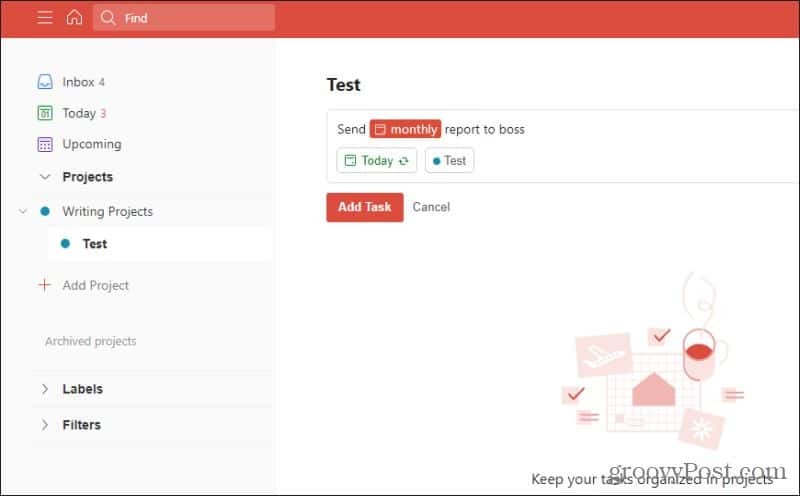
إذا حددت إضافة مهمة ثم أعدت فتح المهمة ، فسترى أنه تم حفظها مع تطبيق الجدول المتكرر الشهري.
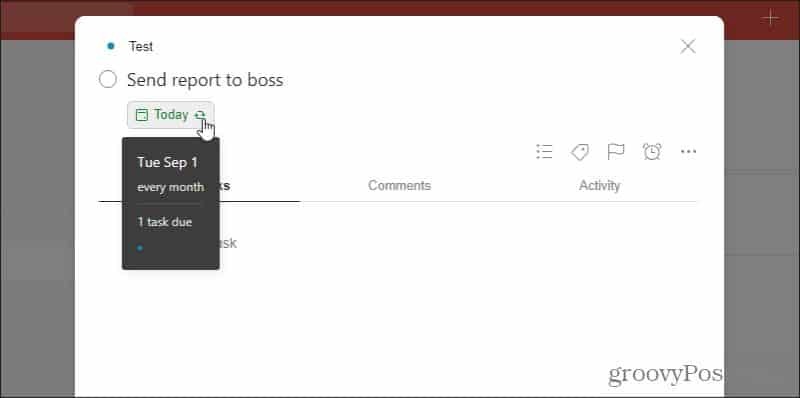
سوف يتعرف ToDoist على أي من نفس عبارات اللغة الطبيعية المذكورة أعلاه إذا قمت بكتابتها في اسم المهمة. يوفر لك هذا بضع نقرات لإعداد المهام المتكررة.
لا داعي للقلق أيضًا إذا نسيت إعداد الجدول الزمني المتكرر عند إنشاء المهمة. ما عليك سوى تحديد النقاط الثلاث الموجودة على يمين اسم المهمة ، وتحديد النقاط الثلاث في القائمة المنسدلة بجوار أيقونات الجدول.
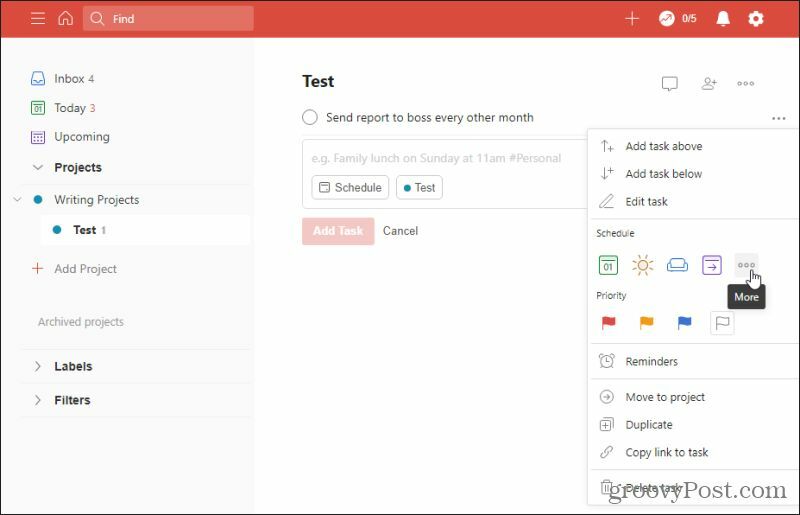
يجب أن تبدو نافذة الجدولة المنبثقة مألوفة. ما عليك سوى استخدام نفس اللغة الطبيعية لوصف الجدول الزمني الذي تريده لمهمة ToDoist المتكررة.
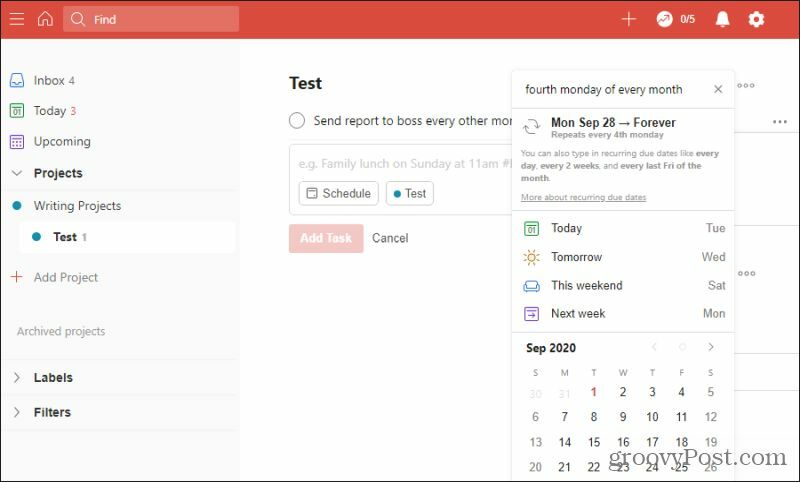
عند تحديد الجدول المتكرر ، فإنه يسري لهذه المهمة.
4 طرق إبداعية لاستخدام مهام ToDoist المتكررة
الآن بعد أن فهمت كيفية استخدام المهام المتكررة في ToDoist ، حان الوقت لإلقاء نظرة على بعض الطرق التي يمكنك استخدامها لتحسين إنتاجيتك وحياتك.
قم بإنشاء قائمة البقالة الأسبوعية
هناك بعض الأشياء التي يجب عليك الحصول عليها من متجر البقالة كل أسبوع. الحليب والبيض والخبز والمزيد. خلال الأسابيع المزدحمة للغاية ، من السهل أن تنسى.
تأكد دائمًا من تخزين ما تحتاجه عن طريق تعيين تذكير أسبوعي متكرر لعناصر البقالة القياسية وتعديل المهمة كل أسبوع بأي شيء آخر تريده.
للقيام بذلك ، قم بإعداد تذكير متكرر ToDoist بعنوان "تشغيل البقالة هذا الأسبوع". حدد التاريخ واكتب "كل جمعة" ، أو في أي يوم تقوم فيه عادة بالتسوق من البقالة. حدد التاريخ المتكرر الذي يظهر تحت حقل النص.

في حقل التعليق في الجزء السفلي ، اكتب قائمة البقالة التي تشتريها عادةً كل أسبوع ، وحدد أضف تعليق في الأسفل.
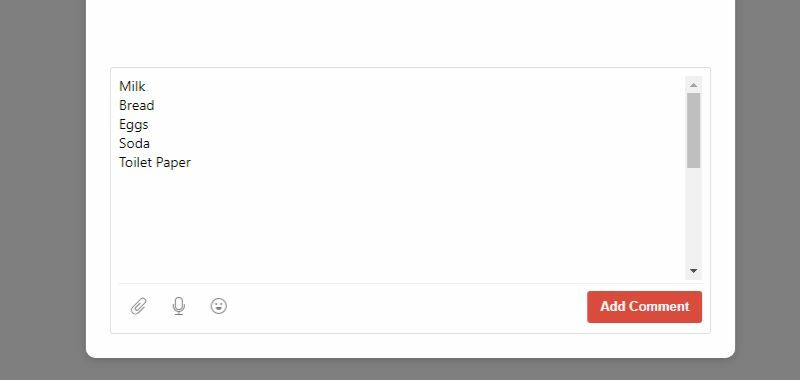
ملحوظة: تعد إضافة التعليقات وتحميلات الملفات والمذكرات الصوتية ميزة مميزة ، لذا إذا كنت تخطط لاستخدام هذه النصيحة ، فستحتاج إلى التسجيل للحصول على اشتراك ToDoist Premium.
الآن ، كل أسبوع يمكنك الاحتفاظ بقائمة البقالة المحدثة في قسم التعليقات. ستتلقى كل أسبوع تذكيرًا للقيام بمواد البقالة الخاصة بك جنبًا إلى جنب مع حقل الملاحظات الذي يحتوي على قائمة البقالة بأكملها.
استخدم Google Home للتذكيرات المتكررة
تتمثل إحدى أقوى الطرق للاستفادة الكاملة من المهام المتكررة في ToDoist في إنشائها بصوتك باستخدام Google Home أو Google Assistant.
لإعداد هذا:
- افتح تطبيق Google Assistant.
- اضغط على أيقونة الاستكشاف (البوصلة) في الزاوية اليمنى السفلية من الشاشة.
- في نافذة الاستكشاف ، ابحث عن Todoist.
- اضغط على ToDoist وحدد ارتباط.
سيتم الآن ربط مساعد Google وتطبيق Google Home بـ ToDoist.
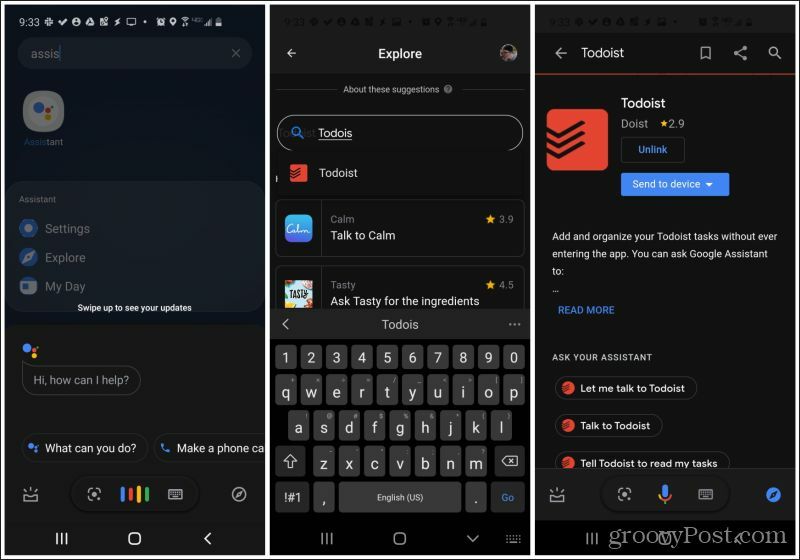
لإضافة مهمة متكررة ، ما عليك سوى التحدث إلى مساعد Google ("حسنًا Google") أو جهاز Google Home الخاص بك (" Hey Google ") شيء مثل ،" أخبر ToDoist لإضافة مهمة لالتقاط البريد كل يوم اثنين وثلاثاء وجمعة في الساعة 5 مساءً ".
يمكنك أيضًا سماع مهام يومك بقول "اسأل ToDoist ما الذي سأستحقه اليوم؟"
تنبيه نفسك للبقاء بصحة جيدة
لا يتعين عليك إنشاء مهام متعددة لأنواع متعددة من التدريبات. بدلاً من ذلك ، قم بإنشاء مهمة واحدة متكررة لجميع التدريبات الخاصة بك ، ثم قم بإنشاء مهام فرعية لكل نوع من أنواع التمارين.
للقيام بذلك ، قم بإنشاء مهمة جديدة وقم فقط بتسميتها شيئًا مثل "تمريني العادي". اضبط الجدول الزمني المتكرر على "كل يوم من أيام الأسبوع" وحدد الجدول الزمني المتكرر.
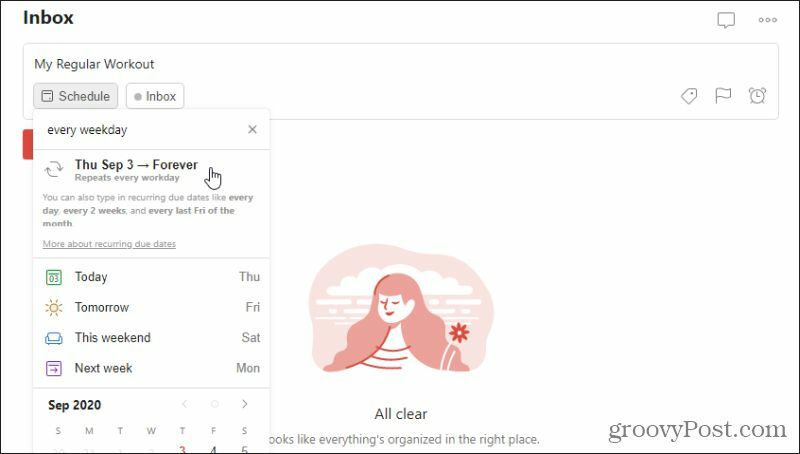
افتح المهمة وحدد إضافة مهمة فرعية لإضافة مهمة فرعية جديدة. قم بتسمية الشخص الأول بشيء مثل "رفع الأثقال" واضبط الجدول الزمني المتكرر على "كل إثنين وخميس" وحدد الجدول الزمني المتكرر.
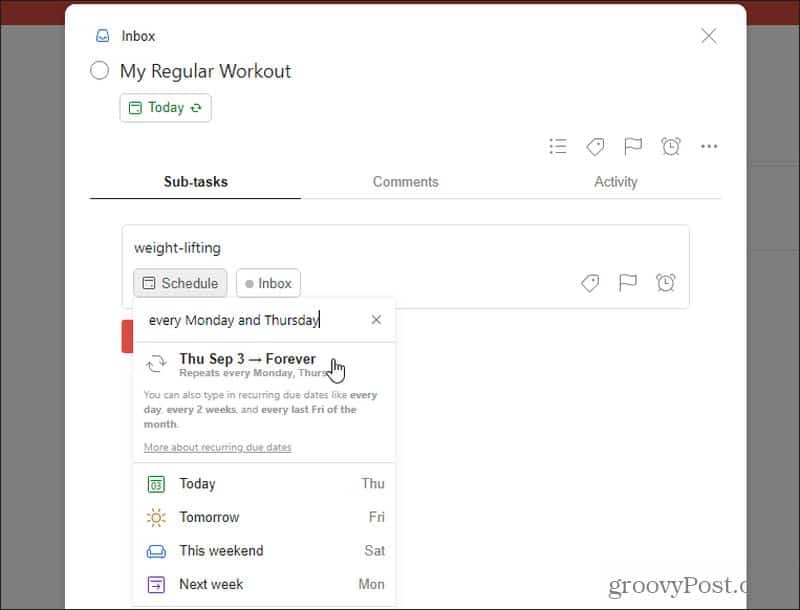
كرر إضافة المهام الفرعية لكل يوم من أيام الأسبوع ولكل نوع من التمارين. عند الانتهاء ، سيكون لديك قائمة بالمهام الفرعية التي تغطي كل يوم من أيام الأسبوع كمهام متكررة.
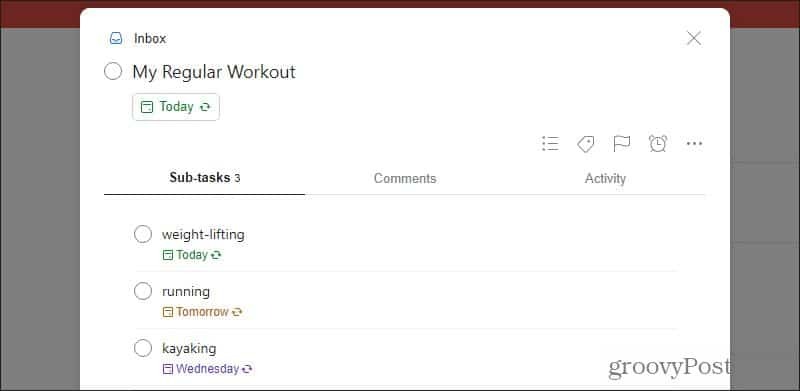
ضع في اعتبارك أن هذا الأسلوب سيتطلب منك إكمال مهمة مستوى الوالدين والمهمة الفرعية في كل مرة تنتهي فيها من التمرين. إذا كنت تفضل ذلك ، يمكنك تعيين مهمة تمرين الوالدين فقط في نهاية الأسبوع. بمجرد إكمال جميع المهام الفرعية للتمرين في نهاية الأسبوع ، يمكنك إكمال المهمة الرئيسية مرة واحدة.
النهج الذي تفضله متروك لك تمامًا.
دع ToDoist يدير التقويم الخاص بك
إذا كنت تستخدم تقويم Google الخاص بك لتتبع ما تحتاج إلى القيام به خلال الأسبوع ، فإن دمج تقويم Google الخاص بك مع ToDoist يعد فكرة جيدة.
للقيام بذلك ، حدد رمز ترس الإعدادات في الزاوية اليمنى العليا من نافذة Todoist. في نافذة الإعدادات ، حدد تكاملات من جزء التنقل الأيمن.
في نافذة عمليات التكامل ، حدد ربط التقويم ضمن تقويم Google.
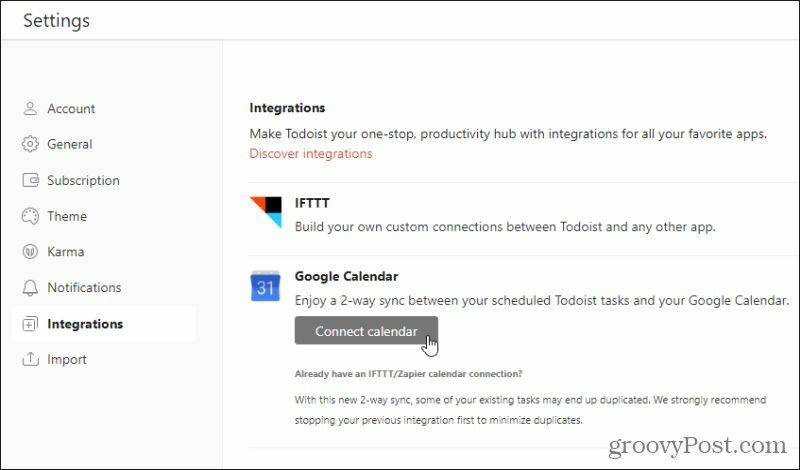
بمجرد تمكين ذلك ، سترى خيار تقويم Todoist يظهر في قائمة التقاويم في حساب تقويم Google الخاص بك.
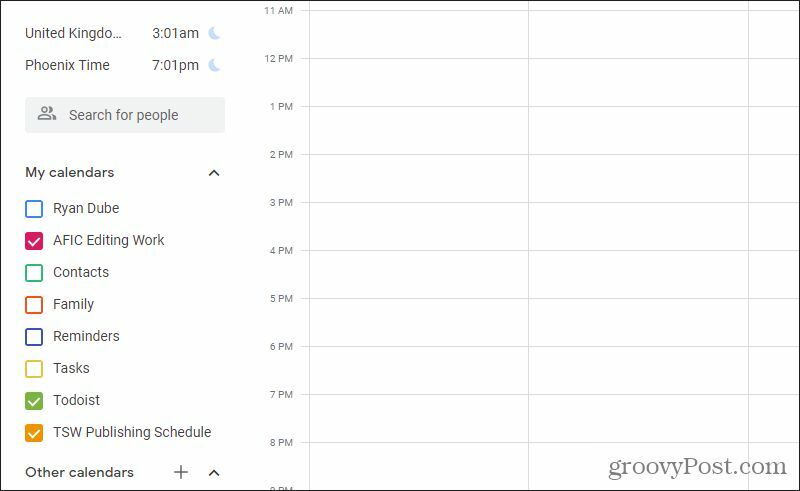
حدد هذا التقويم لإظهار جميع مهام ToDoist ، بما في ذلك جميع مهام ToDoist المتكررة. سوف تظهر في نفس رمز اللون الذي تم إدراج اسم التقويم فيه. في المثال أعلاه ، سيكون ذلك باللون الأخضر.
تعرف على المزيد تكاملات ToDoist مفيدة.
هذه مجرد أربعة أمثلة على نوع القوة الكامنة وراء مهام ToDoist المتكررة. من خلال إنشائها ، لم يعد عليك التفكير في تذكر الأشياء بشكل مستمر. ToDoist يقوم بكل التفكير نيابة عنك. كل ما عليك فعله هو كل ما تطلبه تذكيرات وإشعارات ToDoist.